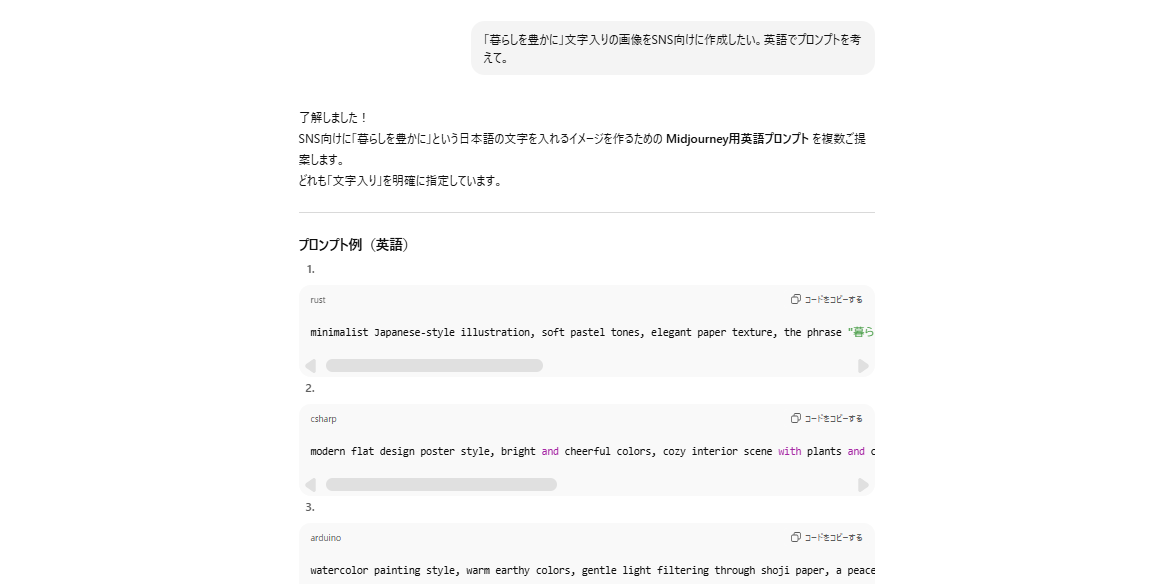AI画像生成ツールを使っていると、
「アルファベットは綺麗に入るのに、日本語(特に漢字)が文字化けしてしまう」
「短い日本語文章でも間違った文字になる」
といったトラブルに悩む方は多いのではないでしょうか。
本記事では、AI初心者の一般ユーザー向けに、文字化けの原因と解決方法をわかりやすく解説します。さらに、Canva / Photoroom / Photoshop / Illustrator / Figma などの編集ツールや、ChatGPT、Midjourney、最新の「Nano Banana(Gemini 2.5 Flash Image)」を使った解決策も紹介。
「誰でも簡単に日本語をきれいに画像に入れる方法」を知りたい方に役立つ内容です。
なぜAI画像生成で日本語は文字化けするのか?
AI画像生成ツールは、もともと海外の英語圏を中心に開発されています。
そのため以下のような理由で日本語がうまく処理できません。
- フォントの非対応:アルファベットに比べて、日本語フォントは膨大で複雑。対応が追いついていない。
- 学習データの不足:AIが学習しているデータに日本語の比率が少ないため、漢字や仮名の生成が苦手。
- 文字認識の制限:特にMidjourneyなどのツールでは、「絵」としての文字生成が弱い。
結果として「文字が崩れる」「別の漢字になる」「意味不明なシンボルに化ける」といった問題が発生します。
文字化けを解決する3つのアプローチ
AI初心者でもできる、文字化け解消の方法を紹介します。
1. 画像編集ツールを使う(Canva / Photoroom / Photoshop など)
もっともシンプルなのは、画像生成後に別の画像編集ツールで日本語を追加する方法です。
- Canva:テンプレートが豊富で初心者でも簡単。
- Photoroom:スマホで手軽に文字入れ可能。
- Photoshop / Illustrator / Figma:デザインの自由度が高く、プロ仕様。
ただし、AIで直接「文字入りの画像」を作りたい人には物足りないと感じるかもしれません。
2. ChatGPTを活用する
ChatGPTは、実は文字入れ画像の生成にも対応しています。
- 日本語の文字化けは少ない
- シンプルな短いテキストなら比較的正確
ただし弱点もあります。
- フォントが限定的で、デザインの幅が少ない
- 芸術性はMidjourneyに劣る
つまり、「簡単に文字入り画像を作りたい」人には便利ですが、「デザイン性を重視したい」人には不向きです。
3. Midjourney + 外部ツールを組み合わせる
Midjourneyは世界的に人気の画像生成AIですが、文字表現が苦手です。
そこで活用したいのが、外部の文字画像を組み合わせる方法。
今話題!「Nano Banana(Gemini 2.5 Flash Image)」で解決
最新の「Nano Banana(Gemini 2.5 Flash Image)」は、画像生成と編集に特化した新しいAIです。
従来のMidjourneyでは難しかった日本語テキストも、工夫次第でスムーズに組み込めます。
【手順解説】誰でもできる日本語文字入れ方法
ここからは、初心者でもできる実践的な方法を紹介します。
① 文字を画像化する
当サイトが提供する 完全無料・手書きフォント変換ツール を使って、使いたい日本語テキストを入力。
好きなフォントを選び、画像としてダウンロードします。

② プロンプトを生成する
ChatGPTなどで、作りたい画像に合ったプロンプト(指示文)を作成。
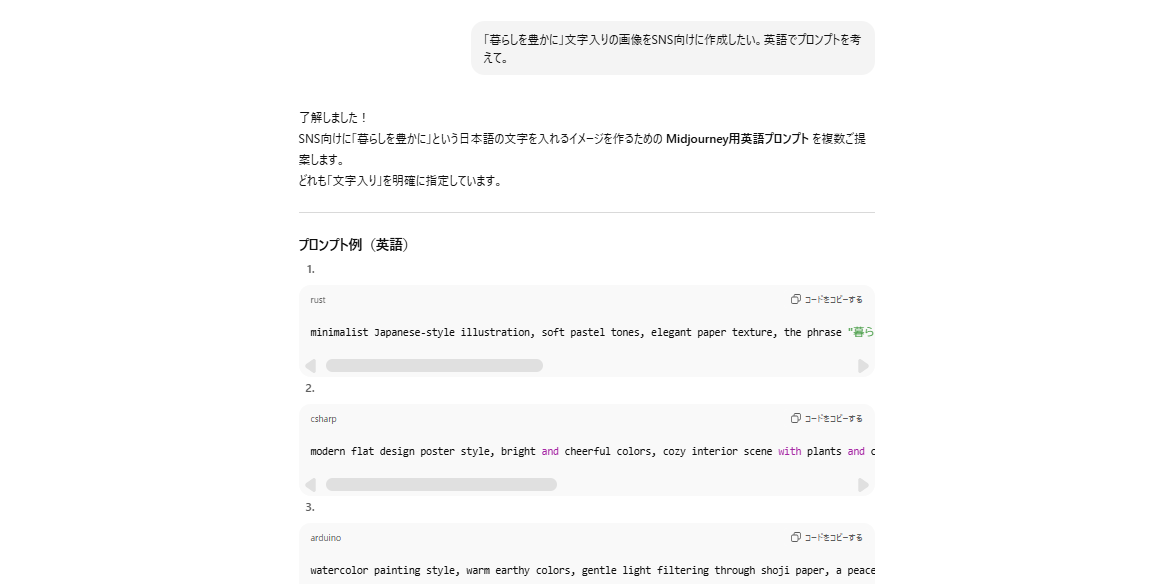
③ AIに投げ込む
②で生成したプロンプトと、①で作成した文字画像を Nano Banana(Gemini 2.5 Flash Image) にアップロード。

④ 完成!
画像と日本語テキストが組み込まれた作品が完成。

 異なるプロンプトバリエーション
異なるプロンプトバリエーション
👉 この方法を使えば、初心者でも文字化けせずに日本語を美しく入れられます。
実際のサンプル紹介
ここではいくつかの作例を紹介予定です。
次回の記事で、実際の画像サンプルを具体的に公開していきます。

まとめ:初心者でも日本語文字化けは解決できる
- 文字化けの原因は「フォント非対応」「学習不足」「表現の制限」
- Canva / Photoroom / Photoshop などで後から文字を入れるのも一つの方法
- ChatGPT なら簡単に文字入り画像を作れるが、デザイン性は制限あり
- Midjourneyは絵は強いが文字は弱い
- nano banana(Gemini 2.5 Flash Image)+完全無料・手書きフォント変換ツール を使えば、日本語文字化けを解決しつつ高品質な画像が作れる
初心者でも、ほんの数ステップで日本語を綺麗に画像に組み込むことが可能です。
今後はさらに日本語対応が進むと考えられますが、現時点では**「文字画像を作って組み合わせる」方法が最適解**。
ぜひ試してみてください。
👉 次回の記事では、実際に生成した「サンプル画像」を紹介予定です。お楽しみに!